Comment écouter Apple Music sur Sonos en 2024 ?
Depuis quelques années, l'intégration des appareils domotiques intelligents a révolutionné notre façon d'apprécier la musique à la maison. Avec Sonos, un nom de premier plan dans le monde des enceintes intelligentes, vous pouvez facilement améliorer votre expérience d'écoute musicale en intégrant parfaitement Apple Music. Dans ce guide complet, nous explorerons le processus étape par étape pour ajouter Apple Music à Sonos, offrant aux utilisateurs la possibilité de profiter de leurs morceaux préférés dans tout leur espace de vie.
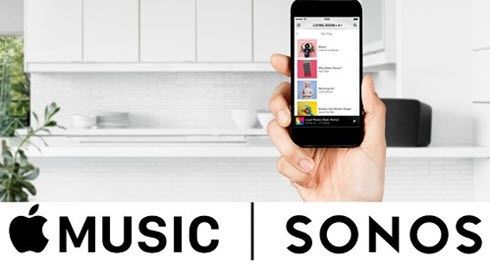
Partie 1. Puis-je écouter Apple Music via Sonos ?
Absolument ! Vous pouvez profiter de toutes les fonctionnalités clés d'Apple Music sur Sonos, y compris l'accès au vaste catalogue d'Apple Music et à votre bibliothèque personnelle.
Sonos est une marque populaire spécialisée dans les enceintes intelligentes et les produits audio. La société conçoit et fabrique une gamme d'enceintes sans fil, de barres de son et d'équipements audio connus pour leur qualité sonore et leur facilité d'utilisation. L'une des principales fonctionnalités des produits Sonos est leur capacité à se connecter et à créer un système audio multi-pièces, permettant aux utilisateurs de lire de la musique dans différentes pièces simultanément ou de jouer des morceaux différents dans différentes zones de la maison.
Partie 2. Siri peut-il jouer de la musique sur Sonos ?
Oui, Siri peut jouer de la musique sur Sonos, mais votre appareil Sonos doit être ajouté à l'application Apple Home. Après l'avoir ajouté, vous pouvez utiliser des commandes vocales comme "Hey Siri, jouer".
Partie 3. Comment Ajouter Apple Music à Sonos
Étant donné que Sonos prend en charge Apple Music, connecter votre compte Apple Music à votre enceinte Sonos est simple et bénéfique.
Exigences :
- Une enceinte Sonos
- Un abonnement valide à Apple Music
- L'application Sonos installée sur votre ordinateur ou votre smartphone
Pour commencer le processus d'harmonisation de Apple Music avec votre système audio Sonos, suivez ces étapes :
Étape 1 : Configurer Votre Enceinte et Vos Appareils Sonos
- Téléchargez l'application Sonos S1 ou S2 depuis le site officiel.
- Connectez votre système Sonos à un réseau Wi-Fi, guidé par l'application Sonos.
Étape 2 : Ajouter Apple Music à Sonos
Sur iOS ou Android :
- Ouvrez l'application Sonos.
-
Accédez à Musique & Contenu et appuyez sur "Ajouter un Service".

- Sélectionnez Apple Music et appuyez sur "Ajouter à Sonos".
- Suivez les instructions à l'écran, en vous connectant avec votre identifiant Apple.
Sur Mac ou PC :
- Ouvrez l'application Sonos.
- Sous Sélectionnez une Source Musicale, cliquez sur "Ajouter des Services de Musique".
- Choisissez Apple Music et suivez les étapes à l'écran, en vous connectant avec votre identifiant Apple.
Étape 3 : Jouez de la musique Apple sur Sonos
Une fois Apple Music intégré, vous pouvez profiter de vos morceaux préférés sur votre enceinte Sonos soit via l'application Sonos, soit par commandes vocales. Accédez à votre bibliothèque musicale, vos listes de lecture et d'autres contenus via l'onglet Parcourir dans l'application Sonos.
Pour jouer de la musique Apple via l'application Sonos :
- Ouvrez l'application Sonos et accédez à l'onglet "Parcourir" en bas.
- Sous Musique et Contenu, sélectionnez Apple Music.
- Recherchez vos pistes ou listes de lecture désirées, et Sonos affichera les résultats provenant de Apple Music.
Pour jouer de la musique Apple avec des commandes vocales :
Alternativement, utilisez la Commande Vocale Sonos pour démarrer la lecture avec des commandes vocales simples, car Apple Music est compatible avec la Commande Vocale Sonos. Pour activer cette fonctionnalité, intégrez la Commande Vocale Sonos dans votre système et désignez Apple Music comme service par défaut. Une fois configuré, vous pouvez simplement dire, "Hey Sonos, joue [titre/album/liste de lecture]" pour commencer à diffuser de la musique Apple sur votre enceinte Sonos.
Pour ajouter la Commande Vocale Sonos à votre enceinte Sonos :
- Assurez-vous que votre système Sonos est à jour en le mettant à jour vers la dernière version. Accédez à l'onglet Paramètres, puis appuyez sur Système > Mises à jour du Système > Vérifier les Mises à Jour.
- Ouvrez l'application Sonos S2 sur votre appareil iOS ou Android.
- Accédez à l'onglet Paramètres et sélectionnez Services & Commande Vocale.
- Choisissez "Ajouter un Assistant Vocal”.
- Appuyez sur "Commande Vocale Sonos”.
- Suivez les instructions fournies dans l'application pour ajouter la Commande Vocale Sonos à votre système Sonos.
Pour définir Apple Music comme service musical par défaut :
- Ouvrez l'application Sonos sur votre appareil iOS ou Android.
- Accédez à l'onglet Paramètres et sélectionnez "Services & Commande Vocale".
- Sous la section "Commande Vocale", appuyez sur "Commande Vocale Sonos".
- Appuyez sur "Service par Défaut”.
- À partir de la liste des options disponibles, sélectionnez "Apple Music”.
- Une fois sélectionné, Apple Music sera configuré comme service musical par défaut pour votre système Sonos.
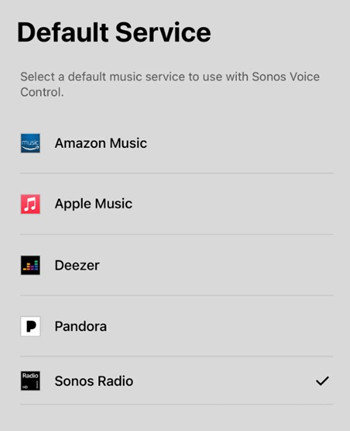
Avantages
- Accédez à Apple Music sur Sonos avec diverses fonctionnalités.
- Profitez de la musique allant de 64 kbps à 256 kbps.
Inconvénients
- La configuration initiale peut être difficile pour les débutants.
- Des interruptions occasionnelles du son Sonos pendant l'utilisation d'Apple Music.
- Un abonnement continu à Apple Music est requis.
Partie 4. Comment diffuser Apple Music sur Sonos via AirPlay
Les enceintes Sonos ne prennent pas en charge AirPlay de manière inhérente. Néanmoins, si vous possédez une enceinte Sonos compatible avec AirPlay 2, vous pouvez diffuser de la musique Apple depuis un appareil Apple vers vos enceintes Sonos en utilisant la fonctionnalité AirPlay. Assurez-vous que votre système Sonos est mis à jour vers la dernière version du micrologiciel, car la prise en charge d'AirPlay 2 nécessite une mise à jour logicielle.
Exigences :
- Une enceinte Sonos compatible avec AirPlay 2
- Un abonnement valide à Apple Music
- L'application Sonos
- Un appareil Apple
Pour diffuser Apple Music sur Sonos depuis iPhone/iPad :
- Connectez votre enceinte Sonos et votre appareil Apple au même réseau Wi-Fi.
- Ouvrez le Centre de Contrôle, appuyez sur "En cours de Lecture", et sélectionnez l'icône AirPlay.
- Choisissez votre enceinte Sonos parmi les appareils disponibles.
- Ouvrez l'application Musique sur votre appareil et lancez la musique désirée.
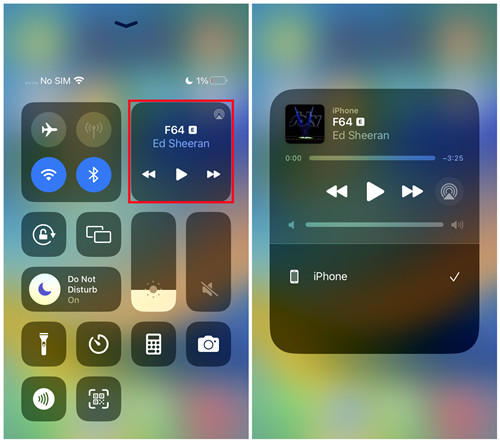
Pour diffuser Apple Music sur Sonos depuis un Mac :
- Connectez votre enceinte Sonos et votre Mac au même réseau Wi-Fi.
- Ouvrez l'application Musique ou iTunes et commencez à lire la musique désirée.
- Cliquez sur l'icône AirPlay dans la barre de menu supérieure et sélectionnez votre enceinte Sonos.
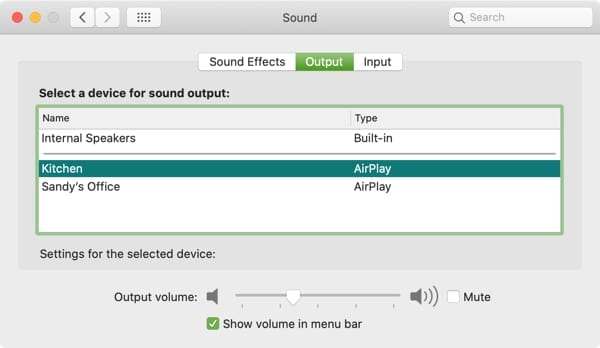
Avantages
- Facile à utiliser et à manipuler.
- Prise en charge de la diffusion d'Apple Music depuis les appareils iOS vers Sonos.
Inconvénients
- Dépend d'un appareil supplémentaire pour lire Apple Music.
- Nécessite un iPhone, iPad, iPod touch ou Mac.
Conclusion
Améliorer l'expérience audio de votre domicile est désormais plus accessible que jamais avec Sonos et Apple Music. En suivant les étapes décrites, vous pouvez intégrer Apple Music à votre configuration Sonos de manière transparente, créant ainsi un environnement d'écoute personnalisé et immersif dans toute votre maison.
HitPaw Univd offre une solution efficace aux utilisateurs de Sonos qui souhaitent lire Apple Music de manière transparente sur leurs systèmes audio.

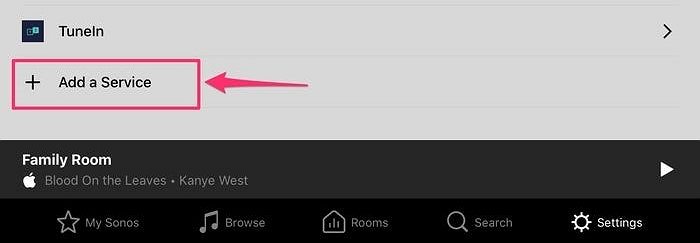





 HitPaw VikPea
HitPaw VikPea HitPaw VoicePea
HitPaw VoicePea HitPaw Suppression Filigrane
HitPaw Suppression Filigrane



Partager cet article :
Donnez une note du produit :
Clément Poulain
Auteur en chef
Je travaille en freelance depuis plus de 7 ans. Cela m'impressionne toujours quand je trouve de nouvelles choses et les dernières connaissances. Je pense que la vie est illimitée mais je ne connais pas de limites.
Voir tous les articlesLaissez un avis
Donnez votre avis pour les articles HitPaw